Conecte o PostePay ao PayPal a partir do PC
olhar conectar o PostePay ao PayPal usando o computador, a primeira etapa que você precisa realizar é conectar-se ao PayPal e acessar sua conta clicando no botão log in localizado no canto superior direito.
Depois de inserir suas credenciais e clicar em Faça login / vá para sua conta, vá para a guia carteira PayPal e clique no ícone Vincular um cartão para iniciar o procedimento de inclusão de um novo cartão de crédito no serviço.
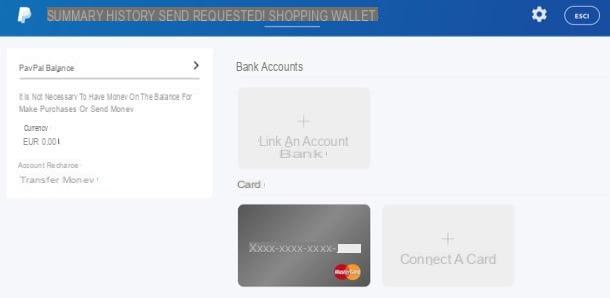
Na página que se abre, selecione visto de visitante o MasterCard no menu suspenso tipo (dependendo do tipo de cartão que possui) e preencha o resto do formulário com todos os dados do PostePay: número do cartão, data de validade e CVV (ou seja, o código de três dígitos impresso no verso do cartão pré-pago). Por fim, certifique-se de que seu endereço seja inserido corretamente no menu suspenso na parte inferior da página e pressione o botão ressalva para salvar dados.
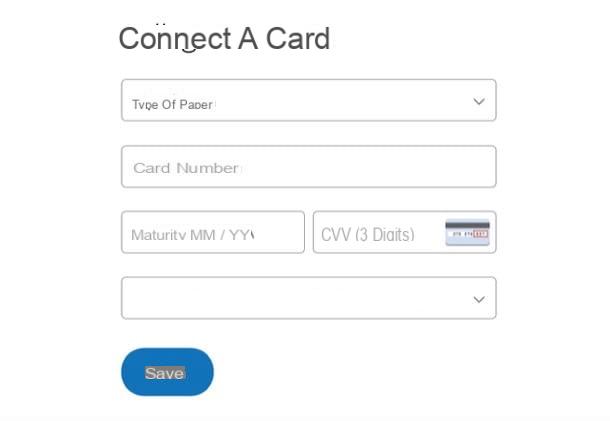
Neste ponto, seu PostePay está conectado à conta do PayPal, mas ainda não pode ser usado. Para começar a transferir ou sacar dinheiro deste último via PayPal, você deve completar um procedimento simples para verificar sua identidade clicando no ícone do cartão e selecionando o item Confirme o seu cartão de crédito na página que se abre.
O procedimento envolve a cobrança de uma pequena quantia no cartão, mas não se preocupe, estamos a falar de apenas 1,50 euros. A operação é realizada em alguns dias úteis. Posteriormente, você terá que verificar a declaração PostePay, anote o Código de verificação de 4 dígitos apresentar os motivos das cobranças feitas pelo PayPal e inseri-los em sua conta. Para inserir os códigos de verificação no PayPal, vá para o menu carteira da sua conta e primeiro clique no ícone PostePay e depois no item Confirme o seu cartão de crédito. Mais fácil do que isso?
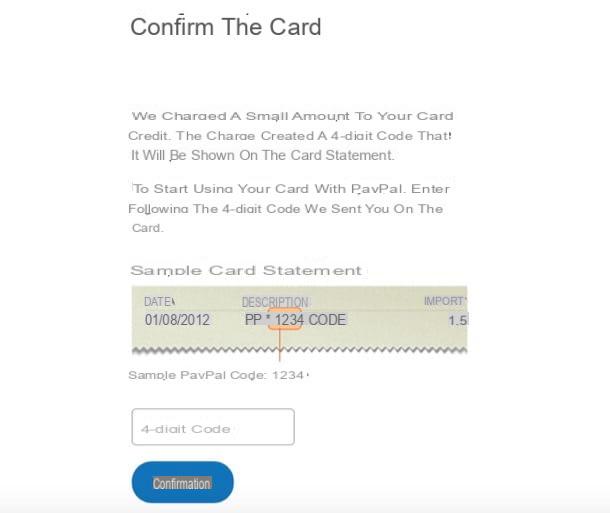
Nota: este procedimento também permitirá que você verifique sua conta do PayPal (se necessário), removendo todos os limites de saque e depósito presentes ao abrir cada conta na plataforma. Mais informações sobre isso podem ser encontradas em minha postagem sobre como abrir uma conta no PayPal.
Conecte o PostePay ao PayPal a partir do seu smartphone
Se preferir usar seu smartphone, você pode conectar o PostePay ao PayPal usando o aplicativo oficial do PayPal para iPhone, Android e Windows Phone.
O procedimento que você precisa seguir é muito semelhante ao que vimos anteriormente para o PC. Depois de entrar em sua conta, você deve acessar o menu do PayPal pressionando o ícone doengrenagem colocado no canto superior direito e você tem que subir Contas e cartões bancários.
Neste ponto, você deve pressionar o botão (+) localizado no canto superior direito, você deve selecionar o item Cartão de crédito ou débito a partir do ecrã que se abre tem de preencher todos os formulários que lhe são propostos com os dados do PostePay (tipo de cartão, número, código de segurança, etc.).
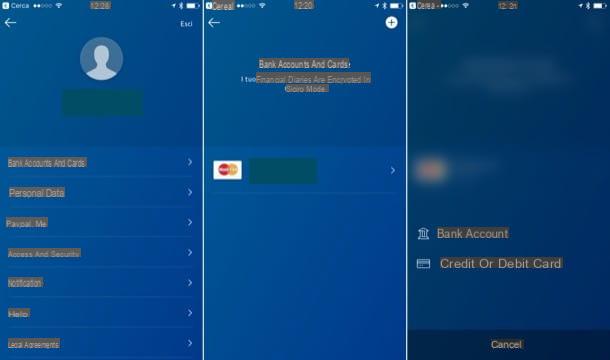
Uma vez que o PostePay foi associado à conta PayPal, verifique o cartão conforme explicado no capítulo anterior do tutorial e você pode usar o PostePay para fazer compras online através do PayPal.
Como usar o PostePay com PayPal
Depois de completar as etapas para conectar o PostePay ao PayPal, você pode transferir dinheiro de sua conta online para seu cartão pré-pago ou pode usar o PayPal como uma "ponte" para fazer compras online usando os fundos disponíveis no cartão.
No primeiro caso, para transferir dinheiro do PayPal para o PostePay, basta conectar-se à sua conta, selecionar o item Transferir dinheiro na barra lateral esquerda e preencha o formulário que lhe é proposto digitando o valor a adicionar ao cartão e definindo o PostePay como destino dos fundos.
O dinheiro será adicionado ao cartão dentro de 5 a 7 dias. A operação prevê uma comissão de 1% para valores iguais ou superiores a 100 euros enquanto que para valores inferiores prevê uma comissão fixa de 1 euro. Para obter mais informações, leia meu guia sobre como transferir dinheiro do PayPal para o Postepay.
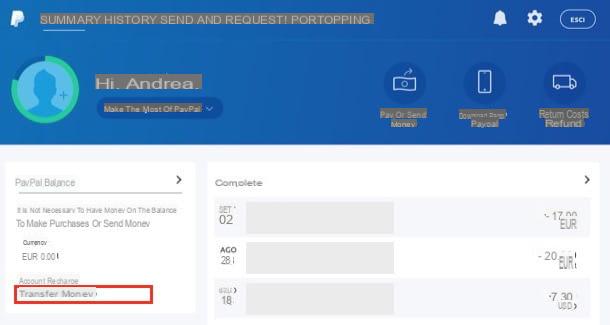
Você pode transferir fundos do PayPal para o PostePay também por meio do aplicativo PayPal para iPhone, Android e Windows Phone. Como você faz isso? Muito simples. Assim que o aplicativo estiver instalado no seu smartphone, inicie-o, insira os dados de login da sua conta PayPal, vá para a seção Gerenciar equilíbrio ou nesse Veja a historia e escolha a opção de transferência de fundos. Se precisar de mais informações sobre isso, dê uma olhada no meu tutorial de como recarregar o Postepay com o PayPal, no qual mostrei todo o procedimento a seguir passo a passo.
Quanto às compras online, se quiser comprar um bem ou serviço usando o PostePay sem revelar o código do cartão, você pode escolher PayPal como opção de pagamento (se suportada) e concluir a transação por meio desta: se você não tiver fundos em sua conta online, o PayPal retirará automaticamente o valor necessário para completar o pagamento do PostePay associado à sua conta.
Para estar sempre atualizado sobre os limites de gastos definidos por sua conta, selecione o item apropriado localizado na página inicial do PayPal (na barra lateral esquerda) ou conectado diretamente a esta página da web.
Como conectar o PostePay ao PayPal

























